autocad2018怎么安装_autocad2018安装教程
 发布于2025-05-16 阅读(0)
发布于2025-05-16 阅读(0)
扫一扫,手机访问
1、下载软件后解压运行文件,因为是压缩的形式,64位有两个文件,直接运行一个,需要解压(如图所示)。
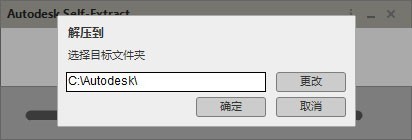

2、运行【Setup.exe】,选择在此计算机上安装(如图所示)。

3、同意安装许可协议(如图所示)。
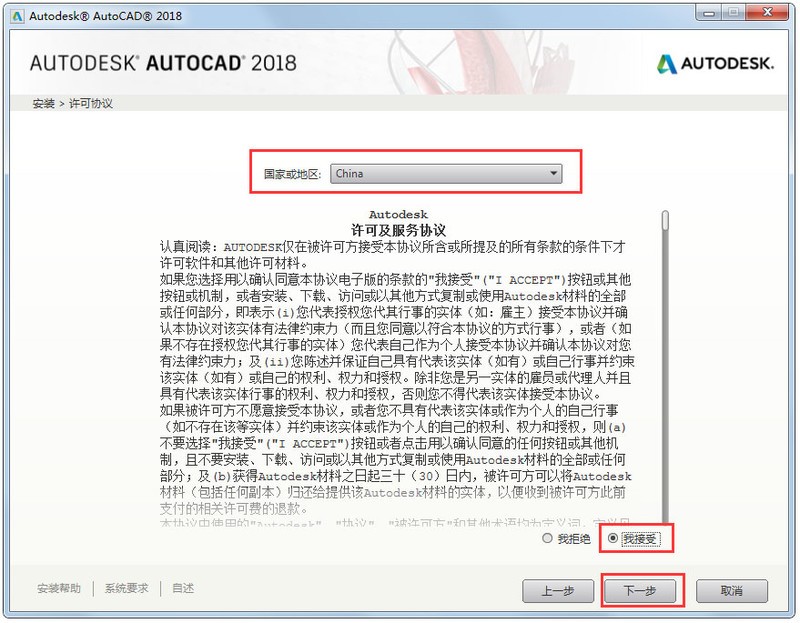
4、配置的安装,根据自己要求选择,右上角还可以选择语言,默认是中文简体(如图所示)。
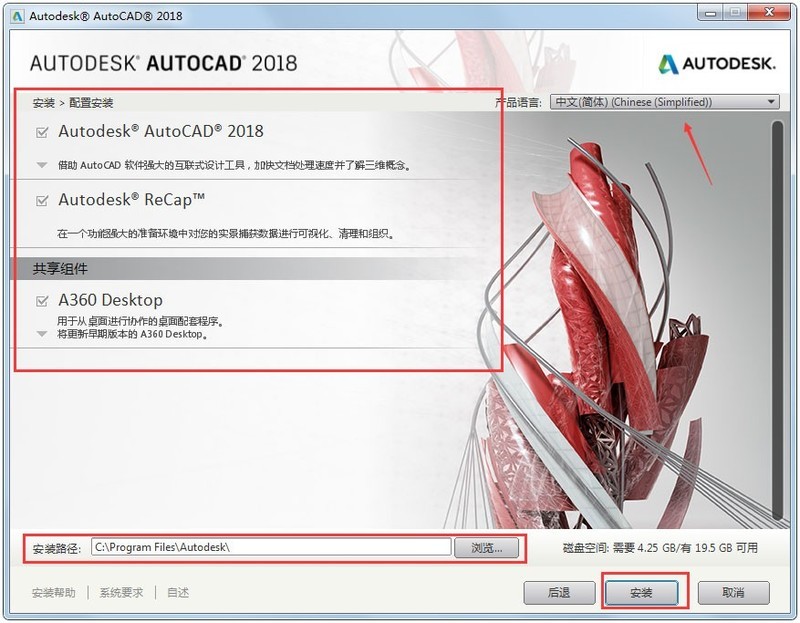
5、点击【安装】后,正在安装中(如图所示)。
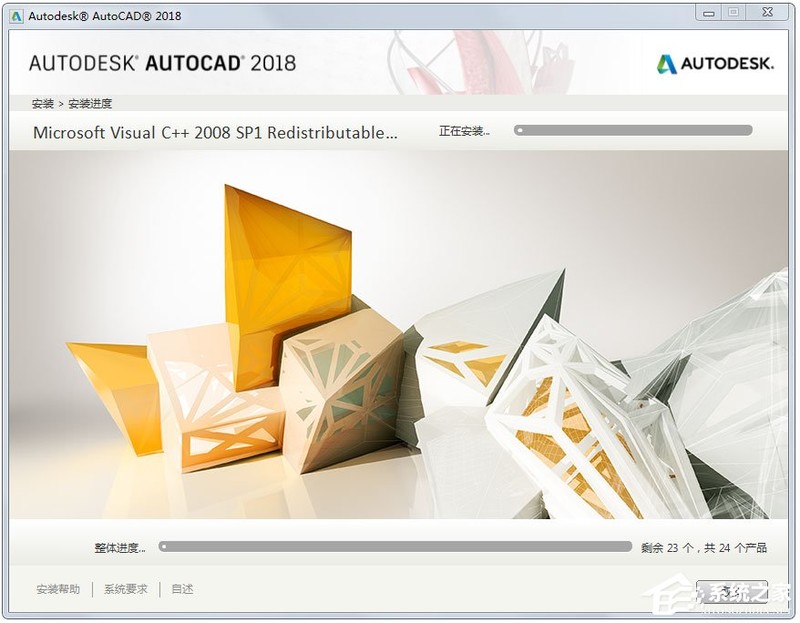
6、安装完成,点击【完成】,若弹出重启系统对话框,选择【否】即可(如图所示)。
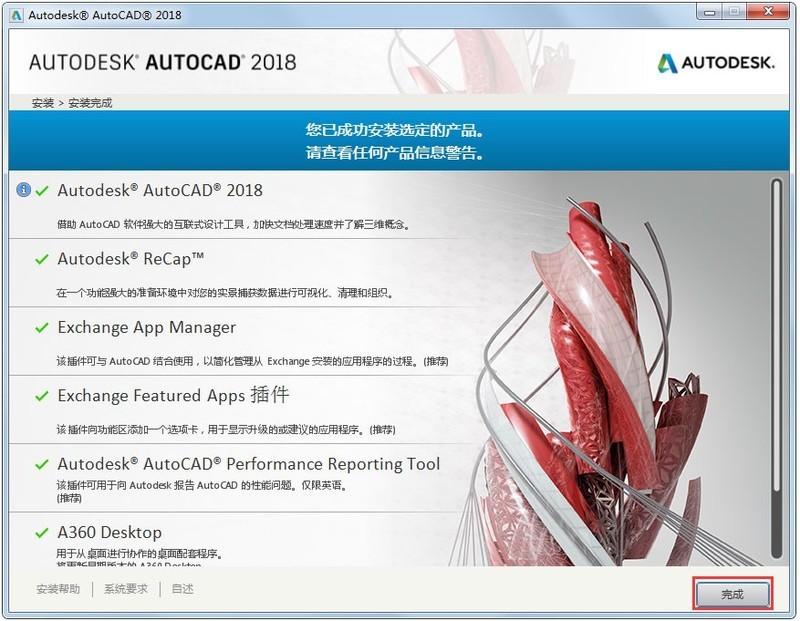
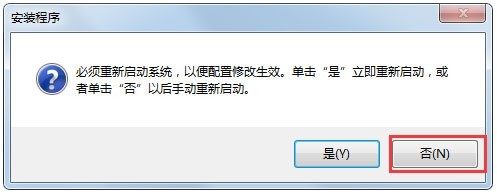
本文转载于:https://xiazai.zol.com.cn/jiqiao/93175.html 如有侵犯,请联系admin@zhengruan.com删除
产品推荐
-

售后无忧
立即购买>- DAEMON Tools Lite 10【序列号终身授权 + 中文版 + Win】
-
¥150.00
office旗舰店
-

售后无忧
立即购买>- DAEMON Tools Ultra 5【序列号终身授权 + 中文版 + Win】
-
¥198.00
office旗舰店
-

售后无忧
立即购买>- DAEMON Tools Pro 8【序列号终身授权 + 中文版 + Win】
-
¥189.00
office旗舰店
-

售后无忧
立即购买>- CorelDRAW X8 简体中文【标准版 + Win】
-
¥1788.00
office旗舰店
-
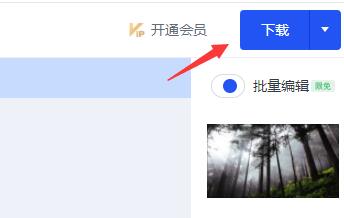 正版软件
正版软件
- 稿定设计怎么保存作品 稿定设计作品保存方法
- 1、当我们使用稿定设计编辑完成作品后,点击右上角的【下载】。2、接着可以修改作品类型。这里演示的是图片保存,其他类型作品保存操作也大同小异。3、选择完成后,右侧还可以修改图片的分辨率大小。4、如果我们同时编辑了多张图片,还可以选中不同的保存页面。5、设置完成后点击【下载】。6、制作成功后,会创建下载任务,点击【下载】就可以将作品保存到本地了。
- 9分钟前 0
-
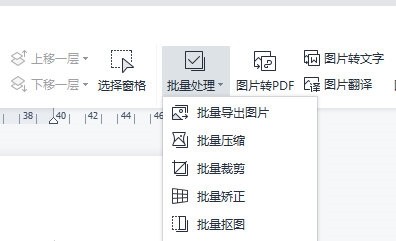 正版软件
正版软件
- WPS文字怎么批量提取图片_这个功能了解下
- 首先使用WPSOffice打开文档,选中图片,依次点击上方菜单【图片工具】--->【批量处理】--->【批量导出图片】。然后就会弹出图片的导出框,我们选择导出的路径,然后选择导图的图片,点击导出图片即可。
- 25分钟前 0
-
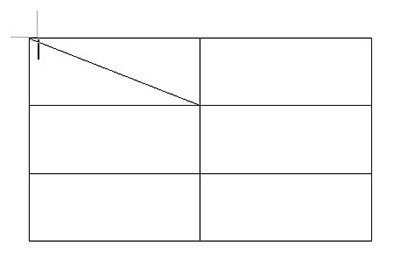 正版软件
正版软件
- Word多斜线表头怎么做_两个方法教你
- 首先我们创建一个表格,一般来说绘制单斜线只需点击绘制表格即可。但是多斜线就不是这样了。我们这里有两种方法实现,第一种选择上方【插入】-【形状】-【线条】,然后你就可以绘制多斜线了。绘制好后就要调整文字了,首先输入文字,每一行代表一个表格标题,然后把鼠标光标定位到文字前,拖动上方的标尺就能调整啦。第二种方法就是选择表格后,点击上方【布局】-【绘制斜线表头】,然后在表头样式里面就能调整斜线样式啦。同时还可以插入文本哦。弄好后点击确定,一个多斜线的表头就做好啦。
- 29分钟前 0
-
 正版软件
正版软件
- 雷电模拟器怎么关闭旋转功能_雷电模拟器关闭旋转功能教程
- 1、首先进入雷电模拟器主界面,点击右侧的设置。2、然后弹出窗口,在这里点击其他设置。3、最后如图找到自动旋转功能,将这个功能关设置为关闭即可。
- 49分钟前 0
-
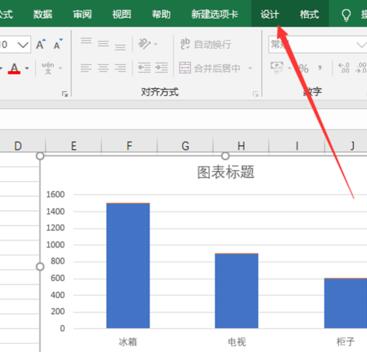 正版软件
正版软件
- excel2016图表下方添加数据表格的操作方法
- 打开excel2016的图表的文件,选中图表后单击【设计】选项卡单击【添加图表元素】选项随后下列选项中单击【数据表】选项单击【无图例项标示】选项这时图表的下方显示了数据表格最后单击【保存】按钮,即可关闭excel2016软件
- 1小时前 17:34 0
最新发布
相关推荐
热门关注
-

- Xshell 6 简体中文
- ¥899.00-¥1149.00
-

- DaVinci Resolve Studio 16 简体中文
- ¥2550.00-¥2550.00
-

- Camtasia 2019 简体中文
- ¥689.00-¥689.00
-

- Luminar 3 简体中文
- ¥288.00-¥288.00
-

- Apowersoft 录屏王 简体中文
- ¥129.00-¥339.00








